1、CAD2014安装包存放在我的电脑D盘CAD2014文件夹中,进入CAD2014文件夹。
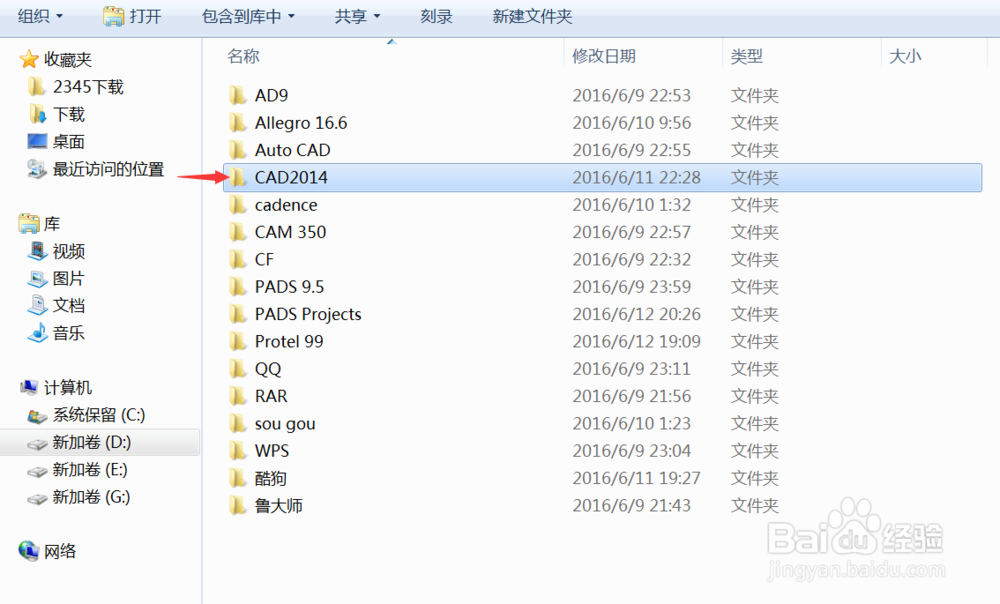
2、鼠标右键点击CAD2014安装包,弹出对话框,鼠标左键点击打开。
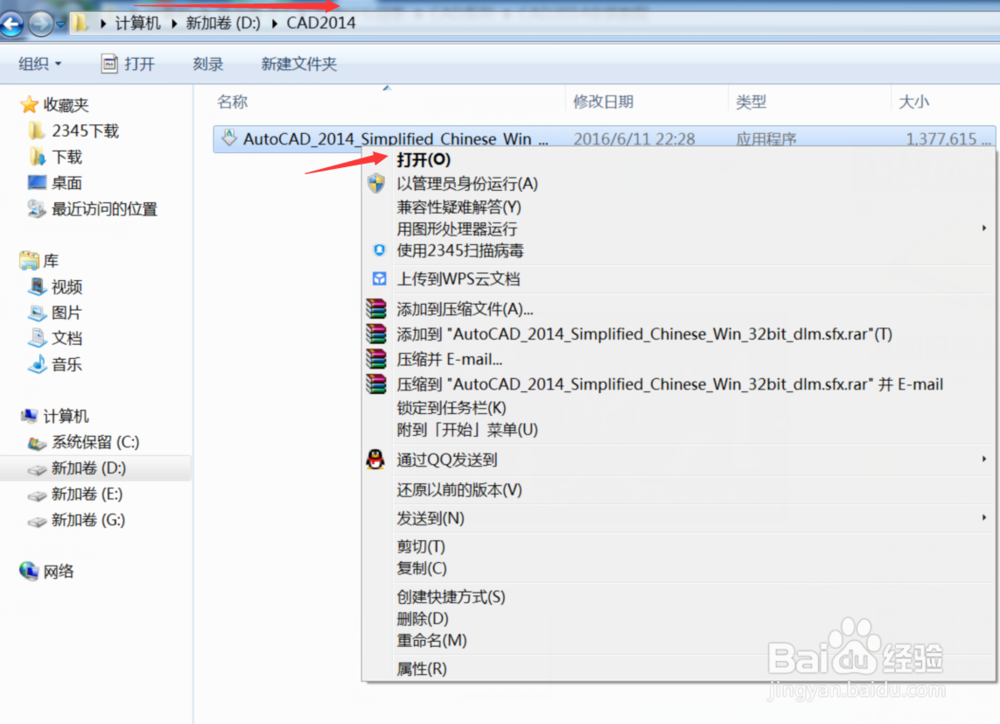
3、弹出对话框,选择解压文件存放路径,点击更改。
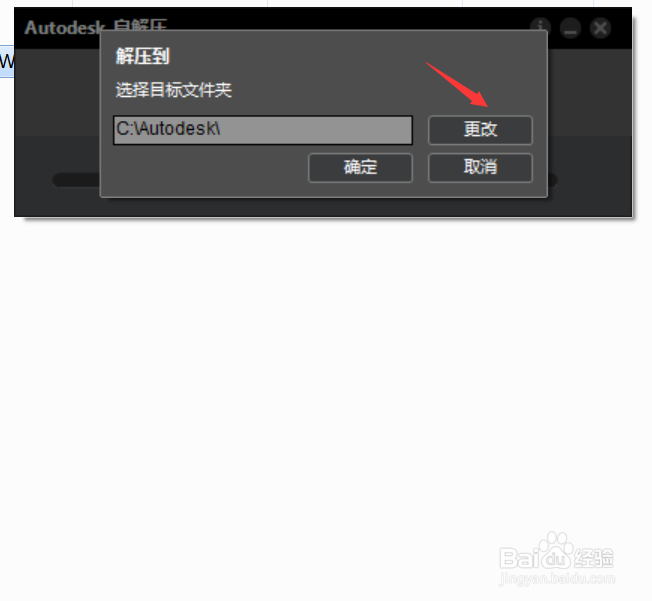
4、选择解压文件存放路径为D盘CAD2014文件夹中,点击确定。
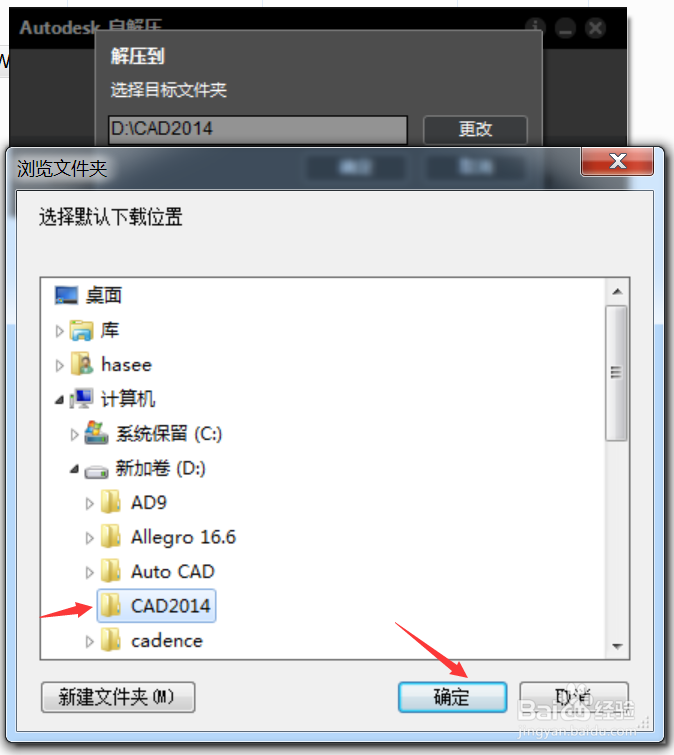
5、弹出对话框,点击确定。
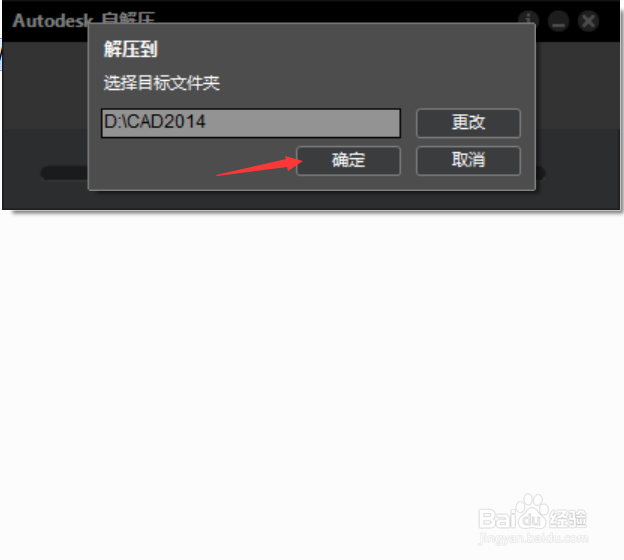
6、D盘CAD2014文件夹中,找到解压文件中的setup文件,鼠标左键双击打开。
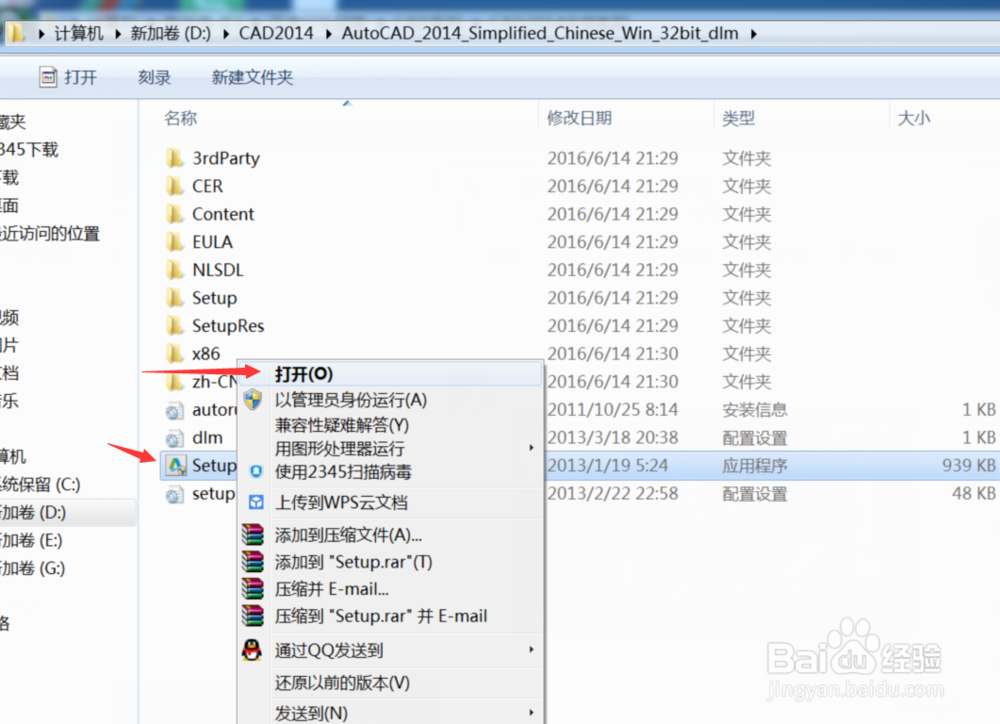
7、弹出CAD2014安装对话框,点击安装。
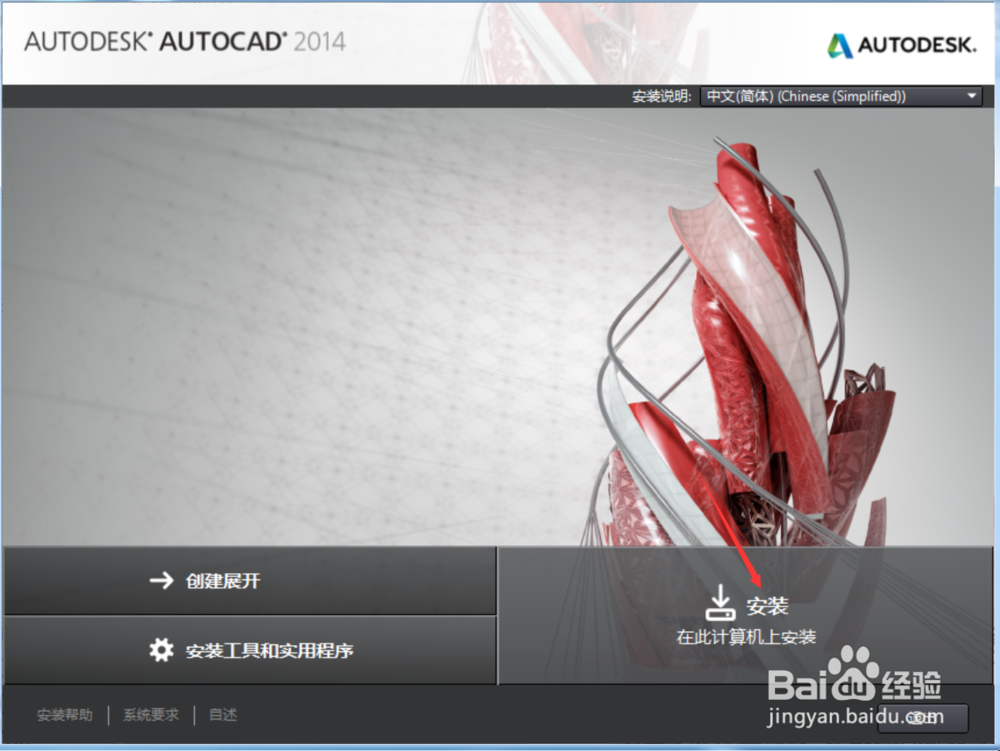
8、选择我接受,点击下一步。

9、弹出对话框,产品语音选择中文简体,许可类型选择单机,序列号一栏填上666-69696969,产品秘钥处填上001F1,点击下一步。

10、全选安装配置文件,选择安装路径在D盘CAD2014文件夹中,点击安装。

11、安装进度显示。

12、软件安装结束,点击完成。
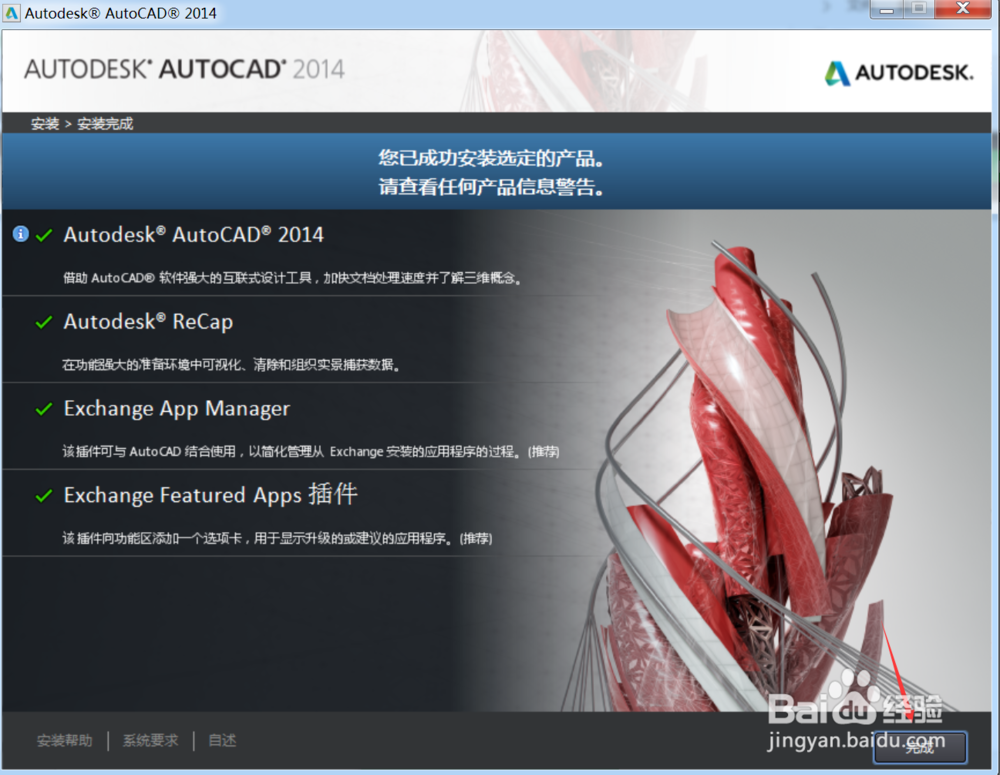
13、在电脑桌面开始菜单栏中打开CAD2014软件,显示激活产品信息,点击激活。

14、出现激活界面,选择“我拥有一个Autodesk激活码”,将申请号选中复制。

15、将网上下载的在CAD2014 64位注册机存放在D盘CAD2014文件夹中,鼠标右键点击,用管理员身份运行注册机。

16、出现注册机界面,点击P诔罨租磊ITCH,等待显示successfully patched后,在request一栏填入复制的申请码,点击generate生成激活码。将生成的激活码复制
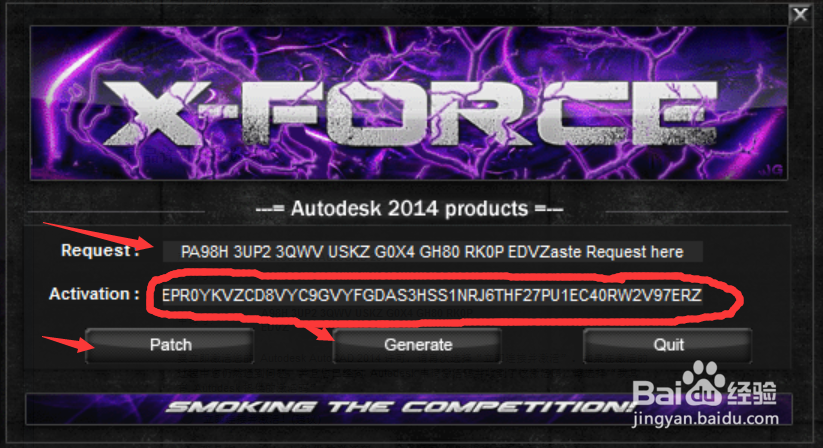
17、将复制的激活码一栏点击粘贴,点击下一步。
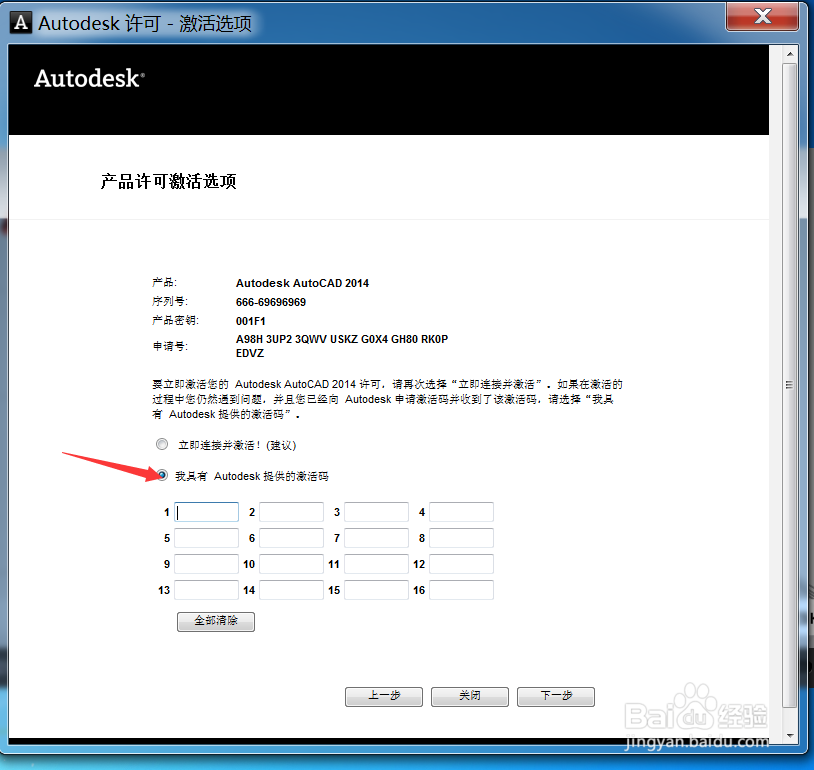
18、显示成功激活界面,点击完成,CAD2014软件已成功激活。
